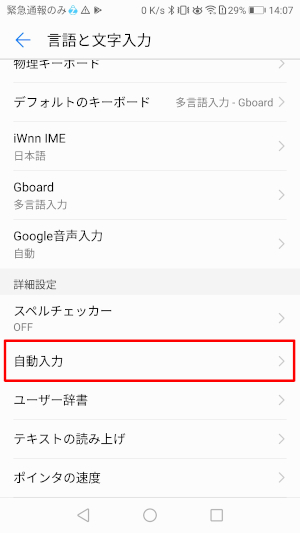アプリ側の設定
-
1Security Z Apps を起動し、「パスワードリスト」をタップしてください。
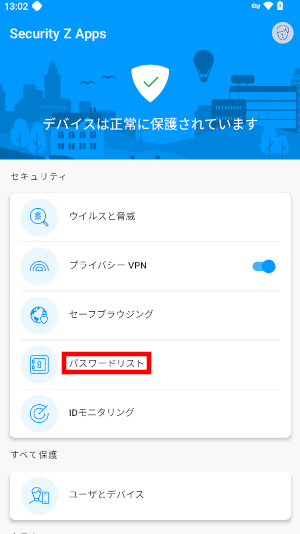
-
2マスターパスワードを入力して、「ロックを解除する」をタップしてください。
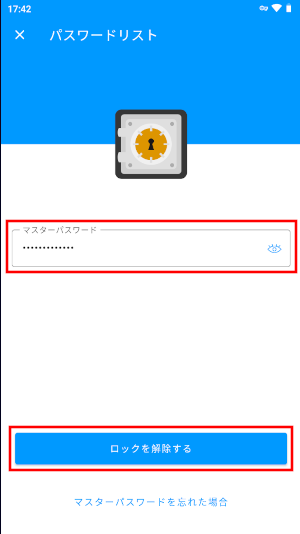
-
3画面右上の「歯車マーク」をタップしてください。
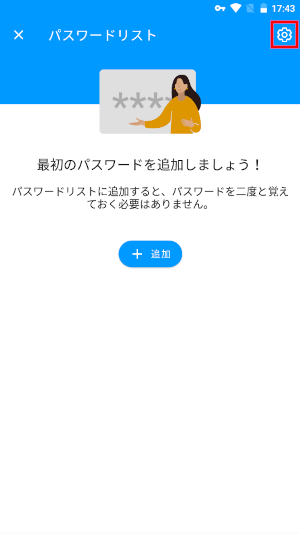
-
4オートフィルの横にあるトグルスイッチをタップして、有効にしてください。
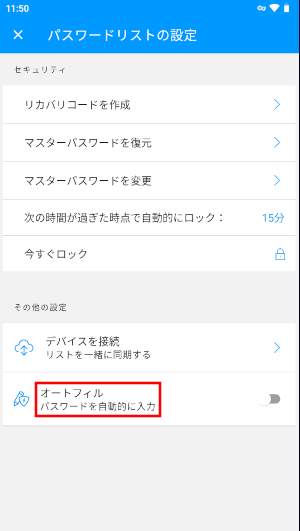
-
5「Security Z Apps」をタップしてください。
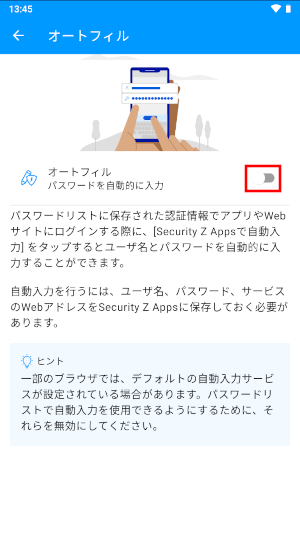
-
6ポップアップが表示されたら、「OK」をタップしてください。
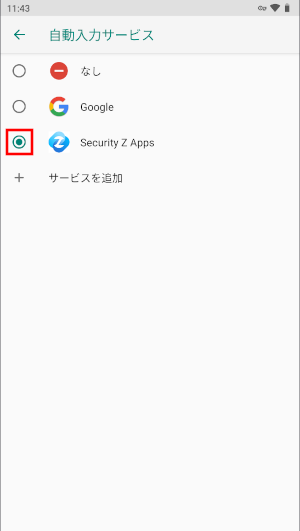
Android端末の設定
※Androidのバージョンによって表示が異なる可能性がございます。以下ではAndroid 14.0 を基に説明しております。
-
7Android端末の設定を開き、「パスワードとアカウント」をタップしてください。
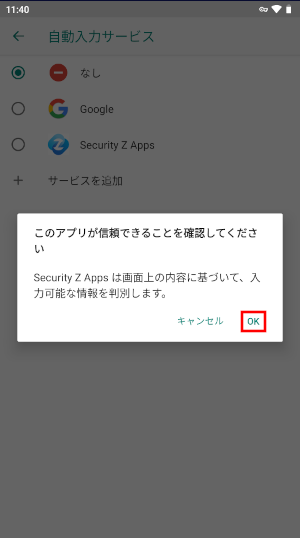
-
8「自動入力サービス」の欄をタップしてください。
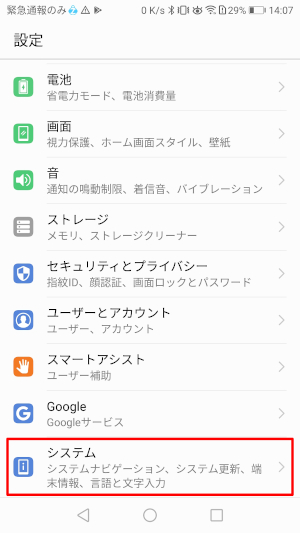
-
9アプリ選択画面が表示されますので、「Security Z Apps」をタップしてください。
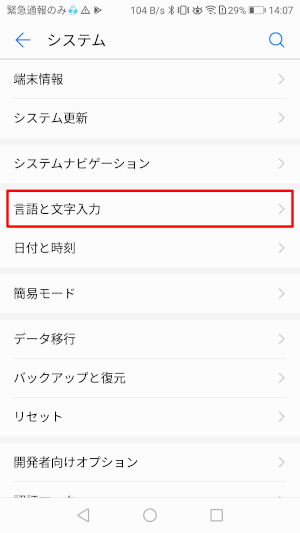
ブラウザでの表示例
-
10Security Z Appsに登録されたURLを開いた場合、赤枠のような表示がされ、タップすることでID・パスワードが自動入力されます。
※端末によって表示される位置が異なる場合がございます。